Cómo Saber Qué Tarjeta Gráfica Está Usando Tu PC.
¿Te has preguntado qué tarjeta gráfica está utilizando tu PC? Es posible que desees verificar si estás usando la tarjeta adecuada para ejecutar un juego o una aplicación de alta demanda. Además, puede haber ocasiones en las que necesites saber qué tarjeta gráfica está instalada en tu computadora para solucionar problemas de rendimiento.
En este artículo aprenderás cómo verificar qué tarjeta gráfica está utilizando tu PC. Te mostraremos cómo hacerlo usando el Administrador de dispositivos de Windows y el software de terceros GPU-Z. Con esta información, podrás asegurarte de que tu sistema esté utilizando la tarjeta gráfica correcta para ejecutar tus juegos y aplicaciones de forma óptima.
- Identifica la tarjeta gráfica de tu PC para optimizar su rendimiento: Guía de mantenimiento básico
- Realizando pruebas para saber si la Tarjeta gráfica esta bien o esta dañada
-
NO compres una placa base ¡sin ver esto!
- ¿Cómo verificar la información de la tarjeta gráfica en Windows?
- ¿Qué herramientas de software existen para identificar la tarjeta gráfica de mi PC?
- ¿Es necesario actualizar los controladores de la tarjeta gráfica y cómo se hace?
- ¿Qué precauciones debo tomar al cambiar o actualizar la tarjeta gráfica de mi PC?
- Resumen
- ¡Comparte este artículo y déjanos tu opinión!
Identifica la tarjeta gráfica de tu PC para optimizar su rendimiento: Guía de mantenimiento básico
Identificación de la tarjeta gráfica
El rendimiento de una PC puede ser mejorado mediante la identificación de su tarjeta gráfica. La tarjeta gráfica es el componente responsable de procesar la información visual y mostrarla en la pantalla. Si se tiene una tarjeta gráfica adecuada para las necesidades del usuario, se pueden obtener gráficos de alta calidad y un mejor rendimiento en juegos y aplicaciones que requieren de recursos gráficos más exigentes.
Para identificar la tarjeta gráfica de una PC, se pueden seguir algunos pasos sencillos. En primer lugar, se debe abrir el panel de control de la PC y seleccionar la opción "Sistema". Luego, en la pestaña "Hardware", se debe hacer clic en "Administrador de dispositivos". Una vez ahí, se pueden ver todos los componentes de hardware instalados en la PC, incluyendo la tarjeta gráfica.
En caso de que no se encuentre la tarjeta gráfica en el administrador de dispositivos, es posible que esté integrada en la placa base de la PC. En este caso, se puede consultar el manual de la placa base o buscar información en línea para determinar las especificaciones de la tarjeta gráfica integrada.
Optimización del rendimiento
Una vez identificada la tarjeta gráfica, es posible optimizar su rendimiento para obtener un mejor desempeño en juegos y aplicaciones gráficas. Algunas medidas que se pueden tomar incluyen:
Mira También Cómo Verificar la Temperatura de Tu Tarjeta Gráfica.
Cómo Verificar la Temperatura de Tu Tarjeta Gráfica.Actualización de controladores: Es importante mantener los controladores de la tarjeta gráfica actualizados. Los controladores son programas que permiten que el sistema operativo interactúe con el hardware de la PC. Si los controladores están desactualizados, puede haber problemas de compatibilidad y rendimiento.
Configuración de calidad gráfica: En algunos juegos y aplicaciones, es posible ajustar la calidad gráfica para mejorar el rendimiento. Si se tiene una tarjeta gráfica de gama baja, es posible que sea necesario reducir la calidad gráfica para obtener un mejor desempeño.
Overclocking: El overclocking es una técnica que permite aumentar la frecuencia de reloj de la tarjeta gráfica para obtener un mejor rendimiento. Sin embargo, esta técnica puede ser peligrosa si no se realiza adecuadamente, ya que puede causar daños al hardware.
Mantenimiento preventivo
Además de optimizar el rendimiento de la tarjeta gráfica, es importante realizar mantenimiento preventivo a la PC para mantenerla en buen estado y evitar problemas futuros. Algunas medidas que se pueden tomar incluyen:
Limpieza regular: Es recomendable limpiar la PC regularmente para evitar la acumulación de polvo y suciedad que pueden afectar el rendimiento y la vida útil de los componentes. Se puede utilizar aire comprimido para limpiar los ventiladores y disipadores de calor de la tarjeta gráfica.
Actualización de software: Es importante mantener el sistema operativo y los programas actualizados para evitar problemas de seguridad y compatibilidad.
 Cómo Saber Qué Tarjeta Gráfica Tiene Tu PC en 2021
Cómo Saber Qué Tarjeta Gráfica Tiene Tu PC en 2021Protección contra virus: Es recomendable utilizar un software antivirus para proteger la PC contra virus y malware que puedan afectar el rendimiento y la estabilidad del sistema.
En conclusión, identificar la tarjeta gráfica de una PC y optimizar su rendimiento son medidas importantes para obtener un mejor desempeño en juegos y aplicaciones gráficas. Además, realizar mantenimiento preventivo a la PC puede ayudar a mantenerla en buen estado y evitar problemas futuros.
Realizando pruebas para saber si la Tarjeta gráfica esta bien o esta dañada
NO compres una placa base ¡sin ver esto!
¿Cómo verificar la información de la tarjeta gráfica en Windows?
Para verificar la información de la tarjeta gráfica en Windows, hay varias opciones:
Opción 1: Utilizar el Administrador de dispositivos de Windows. Aquí te indicamos cómo hacerlo:
- Presiona las teclas "Windows + X" y selecciona "Administrador de dispositivos".
- Busca la sección "Adaptadores de pantalla" y haz clic en la flecha para desplegarla.
- Aparecerá el nombre de tu tarjeta gráfica. Haz clic derecho sobre ella y selecciona "Propiedades".
- En la ventana emergente, selecciona la pestaña "Detalles".
- En el menú desplegable, selecciona "Id. de hardware". Allí encontrarás información detallada sobre tu tarjeta gráfica, como el modelo y fabricante.
Opción 2: Utilizar software de terceros especializado en el diagnóstico de hardware, como GPU-Z o Speccy. Estos programas ofrecen información detallada sobre la tarjeta gráfica y otros componentes del sistema.
Es importante verificar la información de la tarjeta gráfica para asegurarte de que esté funcionando correctamente y para poder actualizar los controladores si es necesario.
¿Qué herramientas de software existen para identificar la tarjeta gráfica de mi PC?
Existen varias herramientas de software para identificar la tarjeta gráfica de tu PC:
- GPU-Z: es una aplicación gratuita que muestra información detallada sobre la tarjeta gráfica, como el modelo, la versión del controlador y la velocidad del reloj.
- CPU-Z: esta herramienta también puede proporcionar información sobre la tarjeta gráfica, junto con detalles sobre otros componentes de hardware de la PC.
- Speccy: es una utilidad de sistema completa que puede mostrar información detallada sobre la tarjeta gráfica, así como sobre otros componentes de hardware.
También puedes utilizar el Administrador de dispositivos de Windows para obtener información básica sobre la tarjeta gráfica instalada en tu PC. Para acceder al Administrador de dispositivos, haz clic con el botón derecho del ratón en el icono de Windows en la barra de tareas y selecciona "Administrador de dispositivos" en el menú desplegable. Luego, busca la sección "Adaptadores de pantalla" para ver el nombre de la tarjeta gráfica instalada.
Mira También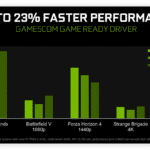 Maximiza el Rendimiento de Tu Tarjeta Gráfica para Mejorar Tu Experiencia de Juego.
Maximiza el Rendimiento de Tu Tarjeta Gráfica para Mejorar Tu Experiencia de Juego.Recuerda que conocer los detalles de tu tarjeta gráfica es importante para mantener actualizados sus controladores y asegurarte de que esté funcionando correctamente.
¿Es necesario actualizar los controladores de la tarjeta gráfica y cómo se hace?
Sí, es necesario actualizar los controladores de la tarjeta gráfica para mantener un rendimiento óptimo en los juegos y aplicaciones que requieren gráficos intensivos. Los controladores son programas que permiten a la tarjeta gráfica comunicarse con la computadora y procesar imágenes de manera eficiente.
Para actualizar los controladores de la tarjeta gráfica, primero debes identificar la marca y modelo de tu tarjeta. Puedes hacerlo buscando en la documentación que viene con la computadora o utilizando un programa como "Speccy" que te proporciona información detallada sobre el hardware de tu equipo.
Una vez que identifiques la marca y modelo de la tarjeta gráfica, puedes visitar el sitio web del fabricante para descargar la última versión del controlador. Asegúrate de seleccionar el controlador correcto para tu sistema operativo y arquitectura (32 o 64 bits).
Después de descargar el controlador, cierra todas las aplicaciones abiertas y ejecuta el archivo descargado. El instalador guiará al usuario a través del proceso de instalación. Es importante seguir las instrucciones cuidadosamente y reiniciar la computadora cuando se solicite.
Recuerda que también puedes utilizar programas como "Driver Booster" que automáticamente detectan y actualizan los controladores de tu computadora, incluyendo los de la tarjeta gráfica. Sin embargo, es importante tener cuidado al descargar e instalar cualquier tipo de programa, ya que algunos pueden contener malware o virus.
Mira También Cómo Saber Si Te Han Robado Tu Tarjeta Gráfica.
Cómo Saber Si Te Han Robado Tu Tarjeta Gráfica.¿Qué precauciones debo tomar al cambiar o actualizar la tarjeta gráfica de mi PC?
Al cambiar o actualizar la tarjeta gráfica de tu PC es importante que tomes las siguientes precauciones:
- Apaga el ordenador y desconecta todos los cables.
- Verifica si la nueva tarjeta es compatible con tu placa base y fuente de poder. Revisa las especificaciones técnicas de ambas y asegúrate de que sean compatibles.
- Antes de tocar cualquier componente dentro del PC, descarga la electricidad estática de tu cuerpo tocando una superficie metálica como la carcasa del PC.
- Retira la tarjeta gráfica antigua con cuidado, desencajándola de su ranura PCI Express. Si tienes dudas, revisa el manual de usuario de tu PC o busca tutoriales en línea.
- Limpia la ranura PCI Express con aire comprimido o un cepillo suave para eliminar cualquier residuo de polvo o suciedad.
- Inserta la nueva tarjeta gráfica en la ranura PCI Express, asegurándote de que esté bien fijada y conecta los cables de alimentación necesarios.
- Cierra la caja del PC y vuelve a conectar los cables.
- Enciende el PC y verifica que la nueva tarjeta gráfica sea reconocida por el sistema operativo. Si no es así, es posible que necesites instalar los controladores adecuados.
- Realiza pruebas de rendimiento en diferentes aplicaciones y juegos para verificar que la tarjeta gráfica esté funcionando correctamente.
Recuerda que antes de realizar cualquier cambio en tu PC, es importante que tengas conocimientos básicos de informática y tomes las precauciones necesarias para evitar dañar algún componente.
Resumen
Después de conocer cómo saber qué tarjeta gráfica está usando tu PC, es importante tomar en cuenta algunas consideraciones para su correcto mantenimiento. Es recomendable mantener actualizado el controlador de la tarjeta gráfica, así como también realizar limpiezas periódicas al hardware de tu PC. Además, es importante tener en cuenta los requisitos de sistema mínimos para los juegos y programas que se ejecuten en tu computadora.
¿Cómo saber qué tarjeta gráfica está usando tu PC?
Para saber qué tarjeta gráfica está usando tu PC, puedes seguir los siguientes pasos:
- Presiona las teclas "Windows + R" y en la ventana que aparece escribe "dxdiag".
- En la ventana que aparece, selecciona la pestaña "Pantalla".
- Allí podrás ver información detallada sobre tu tarjeta gráfica, incluyendo su modelo y fabricante.
Es importante saber qué tarjeta gráfica está utilizando tu PC para poder realizar ajustes en la configuración de la misma, según sea necesario.
Mira También Cómo Determinar La Duración Útil de Tu Tarjeta Gráfica.
Cómo Determinar La Duración Útil de Tu Tarjeta Gráfica.Mantenimiento de la tarjeta gráfica
Para mantener en buen estado la tarjeta gráfica de tu PC, es importante tener en cuenta los siguientes consejos:
- Mantén actualizado el controlador de la tarjeta gráfica para un mejor rendimiento.
- Realiza limpiezas periódicas al hardware de tu PC, incluyendo la tarjeta gráfica.
- Verifica los requisitos de sistema mínimos para los juegos y programas que ejecutes en tu PC, para evitar sobrecargas y daños a la tarjeta gráfica.
¡Comparte este artículo y déjanos tu opinión!
Si te gustó este artículo sobre cómo saber qué tarjeta gráfica está usando tu PC, ¡compártelo en tus redes sociales! También puedes dejarnos un comentario con tus dudas o sugerencias, o incluso ponerte en contacto con el administrador del blog para más información. ¡Gracias por leernos!
Si quieres conocer otros artículos parecidos a Cómo Saber Qué Tarjeta Gráfica Está Usando Tu PC. puedes visitar la categoría Tarjeta de video.
Deja una respuesta

¡Más Contenido!